Microsoft Flow - Gestion des flux
Lorsque vous avez créé un flux particulier et si vous souhaitez modifier ses options, Microsoft Flow offre certaines flexibilités. Ce chapitre vous présente certaines de ces options. Parallèlement à cela, nous examinerons les mécanismes permettant d'examiner l'historique des flux et les analyses correspondantes.
Options de débit
Supposons que vous ayez créé un flux, comme mentionné dans les chapitres précédents, le flux sera disponible sous Mes flux dans l'interface Web. Vous pouvez accéder aux options de flux correspondant à chaque flux que vous avez créé.
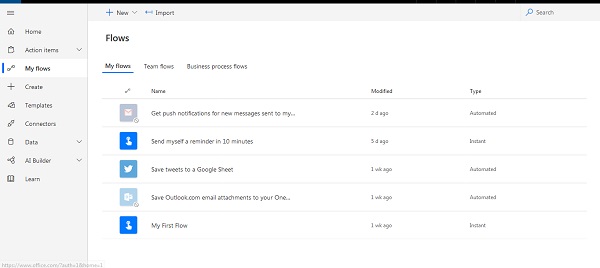
Passez la souris sur l'un des flux et cliquez sur les trois points lorsqu'ils apparaissent. Par exemple, lorsque je pointe sur le flux de rappel, je peux voir trois points comme ci-dessous.
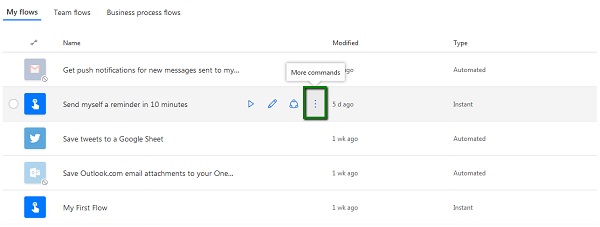
Cliquez sur les trois points et vous pourrez voir les options ci-dessous.

Nous passerons en revue chacun d'eux un par un.
Courir
- Si le flux n'est pas en cours d'exécution actuellement, vous le exécuterez en utilisant cette option.
- Un raccourci vers cette option est disponible sous la forme du bouton Lecture lorsque vous survolez n'importe quel flux.
Éditer
- Lorsque vous cliquez sur Modifier, le flux correspondant est disponible pour que vous le configuriez.
- Cela montre les étapes qui sont actuellement dans le flux et une option pour ajouter / supprimer / modifier n'importe quelle étape.
Partager
- Cette option nécessite que vous ayez un compte Travail / École.
- En utilisant cette option, vous devriez pouvoir partager le flux que vous avez créé au sein de l'organisation.
Enregistrer sous
- Cela fonctionne comme pour toute autre fonctionnalité Enregistrer sous, qui crée une réplique du flux que vous avez mis en évidence.
Envoyer une copie
- Cette option nécessite que vous ayez un compte Travail / École.
- En utilisant cette option, vous devriez pouvoir envoyer la copie du flux à toute autre personne de votre organisation.
Exportation
- En utilisant cette option, vous pouvez exporter votre flux dans l'un des formats ci-dessous
- Paquet (.zip)
- Modèle d'applications logiques (.json)
Historique de l'exécution
- Vous pouvez consulter l'historique de toutes les exécutions associées à ce flux.
- Cela vous donnera une vue catégorisée de toutes les courses jusqu'à présent.
Analytique
- Cette option nécessite que vous ayez un compte Travail / École.
- Vous pouvez connecter votre flux à d'autres outils tels que Microsoft PowerBI pour obtenir de meilleures analyses liées au flux sélectionné.
Éteindre
- Cette option désactive le flux (s'il est en cours d'exécution).
Conseils de réparation désactivés
- De temps en temps, Microsoft Flow envoie de manière proactive les conseils relatifs à l'amélioration de votre Flow.
- Vous pouvez désactiver ces conseils en cliquant sur cette option.
Effacer
- Cela supprimera le flux de la section Mes flux, vous ne pourrez pas récupérer les flux supprimés.
Détails
- Lorsque vous cliquez sur cette option, tous les détails pertinents sur ce flux sont affichés.
- Il montre les détails comme suit -
- Status
- Historique de l'exécution
- Connexions utilisées
- Owners
- Date de création et de modification
Tout cela provient de la section Options de flux, nous examinerons l'historique des flux dans la section suivante.
Historique des flux
Lorsque vous avez créé un flux particulier, il est judicieux de connaître l'utilisation du flux et les détails liés à sa dernière exécution. Ces détails sont particulièrement utiles si le flux est planifié ou automatisé .
Pour accéder à l'historique de flux, cliquez sur Options de flux et sélectionnez Historique d'exécution.
Par exemple, nous avons créé un flux dans la section précédente, qui s'appelait Mon premier flux. Regardons son historique de course.

Comme indiqué ci-dessus, des détails tels que l'heure de début, la durée et l'état sont affichés sous l'historique d'exécution.
Analyse de flux
Cette fonctionnalité n'est disponible que pour le compte professionnel ou scolaire.
En utilisant cette option, vous pouvez savoir combien de fois votre flux a été exécuté au cours du mois dernier. Il indique également combien de fois le flux a réussi et combien de fois le flux a échoué. Enfin, il trace un graphique de tendance pour le cours de la durée passée.